百度网盘怎么将文件分享到QQ空间 百度网盘将文件分享到QQ空间的方法
时间:2017-07-04 来源:互联网 浏览量:
今天给大家带来百度网盘怎么将文件分享到QQ空间,百度网盘将文件分享到QQ空间的方法,让您轻松解决问题。
百度网盘是小编一直在使用的一款云存储软件,特别是其免费的2T空间,高速上传和下载速度,使得其使用起来非常的方面,下面小编为大家分享下如何将百度云盘文件分享至QQ空间,希望对大家有所帮助。具体方法如下:
1打开百度搜索输入【百度网盘】,点击搜索,在列表中点击进入百度云盘官方网站
在登录界面,输入账号密码进行登录
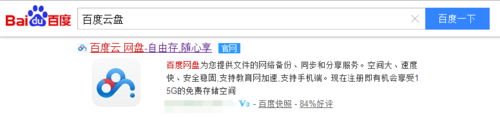 2
2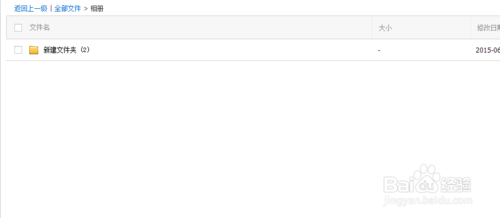 3
3右键点击需要分享的文件,在菜单中选择【分享】
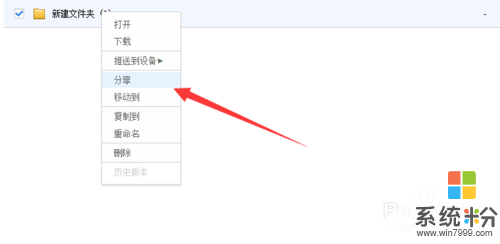 4
4进入分享界面,点击分享选项中的【分享到社区】选项
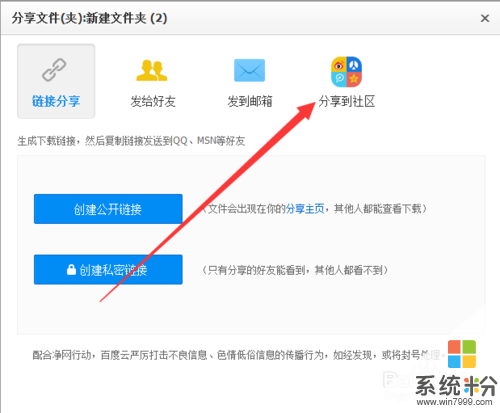 5
5此时可以看到分别可以分享到新浪微博,腾讯微博,QQ空间等主流社交社区,我们点击选择【QQ空间】
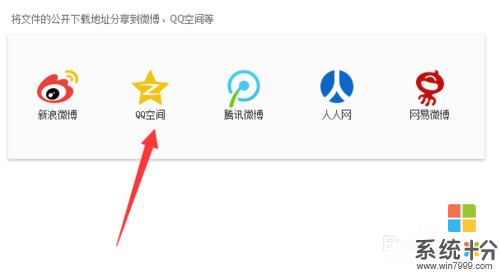 6
6进入分享详情界面,点击右上方【登录】选项
 7
7输入我们要分享到QQ空间的账号密码,进行登录
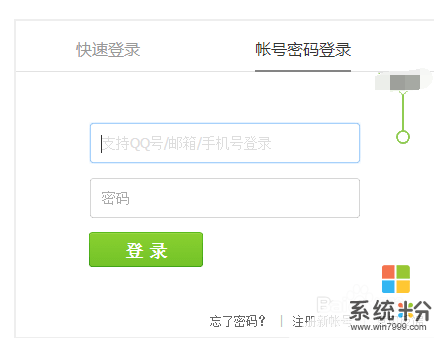 8
8登录成功点击下方的【分享】即可,此时可以返回空间查看我们分享文件

以上就是百度网盘怎么将文件分享到QQ空间,百度网盘将文件分享到QQ空间的方法教程,希望本文中能帮您解决问题。
我要分享:
相关教程
- ·百度网盘文件如何分享? 百度网盘文件分享的方法有哪些?
- ·百度网盘文件如何分享到新浪、腾讯、网易微博等? 百度网盘文件分享到新浪、腾讯、网易微博等的方法?
- ·怎样把百度云百度网盘的文件转到本地文件夹里 把百度云百度网盘的文件转到本地文件夹里的方法有哪些?
- ·百度网盘如何取消分享 百度网盘群组链接分享的方法
- ·怎样把文件保存在百度云盘;如何使用百度云盘分享文件
- ·怎么办c盘的空间分到d盘 如何将C盘空间分配给D盘
- ·戴尔笔记本怎么设置启动项 Dell电脑如何在Bios中设置启动项
- ·xls日期格式修改 Excel表格中日期格式修改教程
- ·苹果13电源键怎么设置关机 苹果13电源键关机步骤
- ·word表格内自动换行 Word文档表格单元格自动换行设置方法
电脑软件热门教程
- 1 怎么把word文档里的图片保存到桌面 word文档图片保存到桌面的操作步骤
- 2 安装软件正在挂起怎么办?如何解决安装软件正在挂起问题?
- 3 苹果手机系统怎么备份 苹果手机系统备份的方法
- 4怎样设置手机QQ在空间发说说 显示手机型号 设置手机QQ在空间发说说 显示手机型号的方法
- 5怎麽解决千牛登录插件首页和插件设置白屏不显示的问题,千牛登录插件首页和插件设置白屏不显示解决办法
- 6WPS怎么输入橙色发光字|WPS输入橙色发光字的方法
- 7美图秀秀要如何操作才可以一键优化 用什么方法可以把美图秀秀来一键优化
- 8联想乐檬K3 Note怎样双击桌面空白处快速锁屏?
- 9如何从win7旗舰版中卸载.net framework环境?
- 10360浏览器打开网页显示不正常如何解决 360浏览器下显示不正常的兼容性怎样解决
